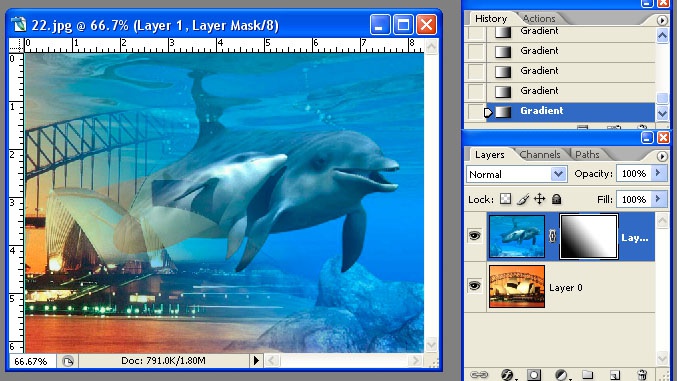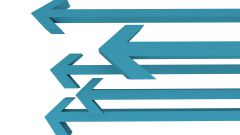Вам понадобится
- - программа Adobe Photoshop
Инструкция
1
Откройте две фотографии примерно одинакового размера, которые вы хотите объединить в коллаж.
2
Нажмите клавишу V, чтобы активировать инструмент перемещения, и перетащите одну фотографию на другую, чтобы они оказались обе в одном окне в двух разных слоях.
3
Выберите в списке из появившихся двух слоев верхний, а затем добавьте к нему векторную маску (Add layer mask).
4
Около пиктограммы фотографии в строке слоя появится пиктограмма маски в виде белого квадрата. Щелкните на нее, чтобы активировать слой. Пиктограмма будет обведена черной рамкой, что показывает ее активность.
5
На панели инструментов выберите градиент и укажите направление градиента, проведя линию от правого нижнего угла к правому верхнему углу. Вы заметите, как одно из изображений начнет проявляться сквозь другое там, где вы провели угловой градиент.
6
Экспериментируйте и меняйте длину и ширину градиента, пока результат вас не удовлетворит, и изображения не будут плавно и красиво перетекать друг в друга в том месте, в котором вы хотите видеть переход.
7
Чтобы добиться нужного эффекта, используйте градиент только при активированном режиме маски слоя – в противном случае, у вас ничего не выйдет.
8
Выходите из режима маски, щелкнув курсором мыши на пиктограмме фотографии в слое, уже после того, как ваш коллаж будет готов.
9
Объедините слои (Merge layers) и сохраните коллаж в нужном формате.
Видео по теме